温馨提示:这篇文章已超过602天没有更新,请注意相关的内容是否还可用!
在本文中,鸿哥和大家来聊一聊无线wifi防蹭网的问题。很多人都关心这个问题,毕竟谁也不想自己花RMB办理的宽带,被别人免费享用。
在介绍wifi路由器防蹭网设置之前,我希望大家能够先阅读下面的这2篇文章:
如何查看无线路由器是否有人蹭网??
怎么破解wifi密码蹭网
之所以让大家先阅读上面的2篇文章,是希望大家能够学会判断自己家路由器到底有没有被蹭网、能够了解“黑客”们破解wifi密码的方法,这样才能更好的进行防蹭网设置。
鸿哥认为,要保证wifi路由器的安全,防止路由器被别人蹭网,应该从以下几个方面着手解决:
1、自己不用蹭网软件
2、路由器中禁用WPs连接
3、加密方式选择WPA/WPA2
4、设置安全的无线密码
5、设置无线MAC地址过滤

一、自己不用蹭网软件
在 怎么破解wifi密码蹭网 一文中,鸿哥就详细介绍了,目前网上的wifi万能钥匙、wifi共享精灵等蹭网软件,是基于分享wifi密码来实现蹭网的。
换句话说,这些蹭网软件,会把你自己家路由器的wifi密码给分享出去,造成wifi密码泄漏;从而导致你家的wifi被别人蹭网。
所以,如果你真的想保护自家wifi的安全,那么先把自己手机中的蹭网软件卸载了吧。

二、禁用路由器中WPS连接
还是在 怎么破解wifi密码蹭网 一文中,鸿哥也详细介绍了,“黑客”们是可以通过破解PIN码,来实现蹭网的。
而只有当路由器中设置启用了WPS连接功能,手机、笔记本电脑才可以通过PIN码来连接wifi信号的。
如果你的无线路由器支持WPS连接功能,那么鸿哥建议你,最好找到并关闭WPS功能,如下图所示。
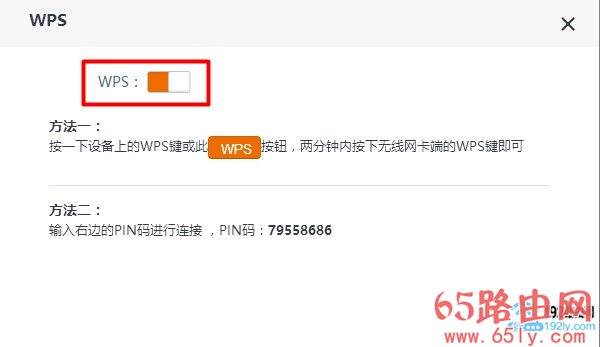
注意问题:
路由器是否支持WPS连接功能,可以咨询你的路由器厂家,或者查看产品说明书来确定。
也可以登录到路由器的设置页面中,查看是否有 WPS 这个设置选项,如果设置页面中找不到WPS设置选项,说明多半不支持,则可以忽略掉禁用WPS连接的操作了。
三、加密方式选择WPA/WPA2
还是在 怎么破解wifi密码蹭网 一文中,鸿哥介绍了,目前无线wifi的加密方式有:WEP、WPA、WPA2?这3种。
WEP加密这种方式,安全性最差,采用WEP加密的wifi密码,是100%可以被破解的。
所以,为了保护wifi的安全,避免被蹭网,wifi密码的加密方式,请选择:WPA2加密,或者是WPA/WPA2加密,如下图所示。
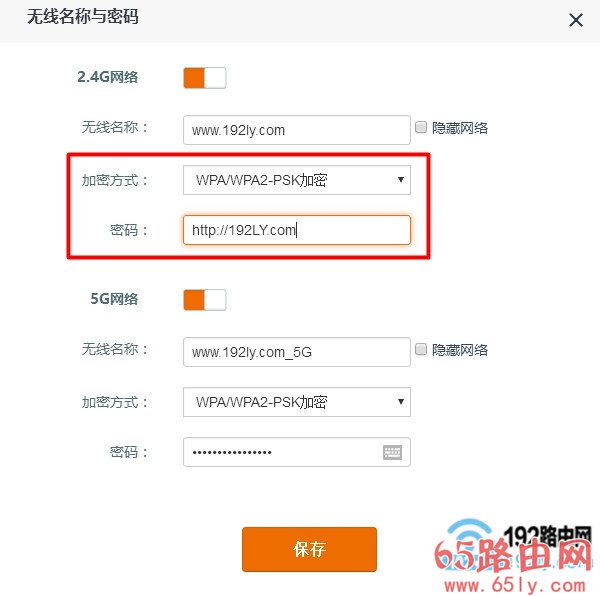
注意问题:
目前有很多路由器,为了保证wifi的安全性,用户不可以选择wifi密码的加密方式了,路由器默认已经选择了:WPA/WPA2加密。
如新版的TP-Link、迅捷、水星路由器,默认均是WPA/WPA2加密的,且用户不能自己设置加密方式。
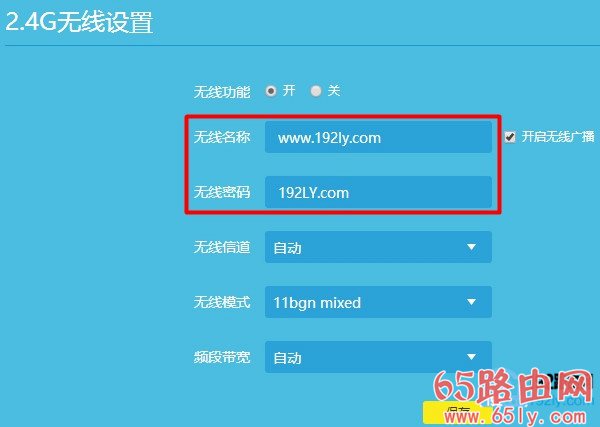
四、设置安全的无线密码
很多人喜欢有生日或者纯数字设置wifi密码,这种简单的wifi密码,对黑客们而言,毫无难度的,很快就可以被破解出来的。
所以,希望大家把自己的wifi密码,尽量设置的复杂一些。鸿哥认为,一个安全的无线wifi密码,应该按照下面的标准来进行设置的:
无线wifi密码,应该采用 大写字母+小写字母+数字+符号 的组合,并且密码的长度要大于8位。
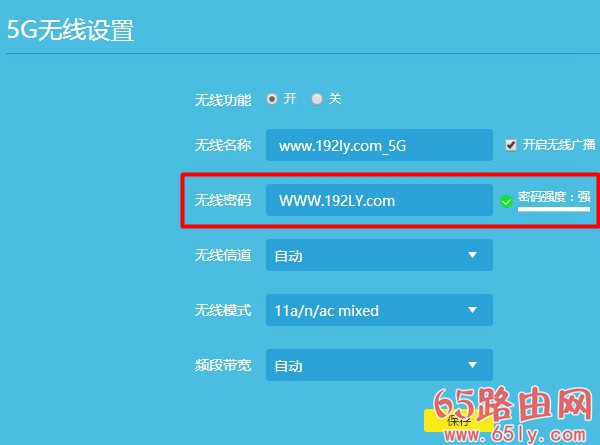
按照上面的要求设置的wifi密码,安全性会得到极大的增强,可以有效的避免wifi密码被破解。
五、设置无线MAC地址过滤
首先,大家要明白这个问题,那就是手机、电脑要上网,是需要有网卡支持的,如果没有网卡,肯定是不能上网的。
而MAC地址,大家可以理解成网卡的编号,和我们的身份证编号很类似,具有唯一性。
目前几乎所有的家用无线路由器中,都支持无线MAC地址过滤这个功能,有的路由器中叫法可能不一样。MAC地址过滤的主要作用,就是限制/允许哪些手机、电脑可以通过路由器上网。
我们可以通过路由器中的MAC地址过滤功能,来设置只允许自己的手机、电脑连接路由器上网,而那些未经过授权的设备,将无法连接路由器wifi上网。
注意问题:
不同的无线路由器中,设置无线MAC地址过滤的方法会有所不同,下面鸿哥将用一台新版的tplink路由器为例,来演示无线MAC地址过滤功能的设置。
1、查看手机、电脑MAC地址
首先,需要先查看允许上网的手机、电脑的MAC地址,并记录下来,后面在路由器中设置MAC地址过滤的时候,需要用到。
如果不知道如何查看手机、电脑的MAC地址,可以点击阅读下面的文章:
手机MAC地址查询方法
电脑MAC地址查询方法
2、设置MAC地址过滤
(1)、点击“应用管理”——>“无线接入控制”
(2)、“接入控制功能”选择:开启
如果此时你运行连接tplink路由器上网的手机、电脑都已经连接到路由器上了,那么这里可以点击“选择设备添加”
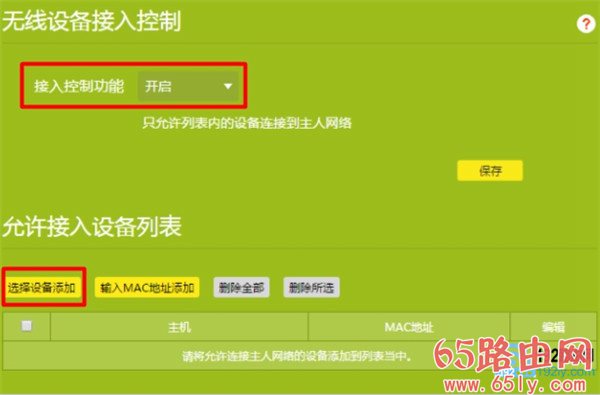
然后勾选允许上网的设备,点击“确定”
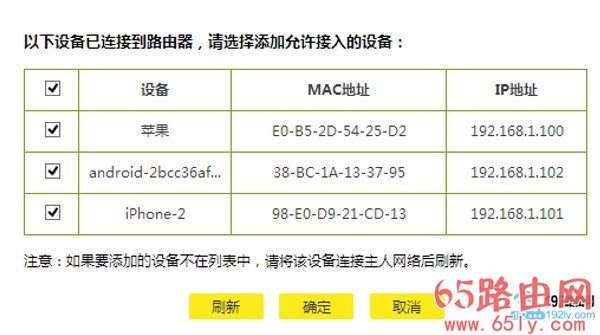
如果允许上网的手机、电脑现在没有连接到这台tplink路由器,这里就点击“输入MAC地址添加”
“主机”选项下随意填写,如张三、李四——>“MAC地址”选项下,填写运行上网的手机、电脑的MAC地址——>点击“保存”。
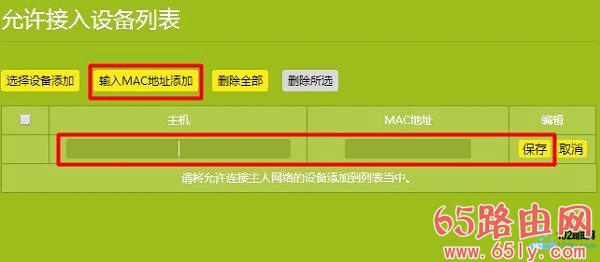
好了,以上就是无线路由器防蹭网设置的具体操作步骤,已经设置时需要注意的一些问题,鸿哥都进行了详细的介绍。如果大家阅读文章后,仍然有疑问,欢迎在评论区域留言,鸿哥会及时解答。
无线路由器设置步骤详解
手机怎么设置无线路由器?
手机进不去路由器设置页面怎么办?
怎么设置路由器限制别人网速?
路由器有信号但是不能上网怎么办?
路由器不能上网怎么办?





还没有评论,来说两句吧...